Photoshop怎么制作阴影_Photoshop制作阴影流程解析
时间:2020-08-05 11:57:35 责任编辑:tintin
大家知道Photoshop如何制作阴影吗?下文小编就带来了在Photoshop制作阴影的简单使用教程,一起来看看吧!

我们首先打开Photoshop软件,再按下Ctrl+O打开图片,然后按下Ctrl+N新建图层

然后再点击左侧工具栏的魔棒工具
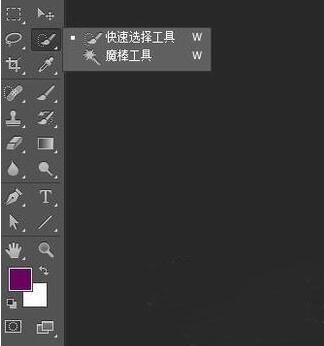
接着我们点击图片中的空白区域
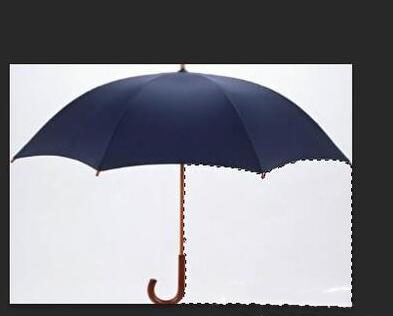
这时候再点击投影
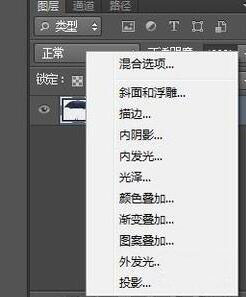
最后我们设置好我们的投影信息并点击确定即可。
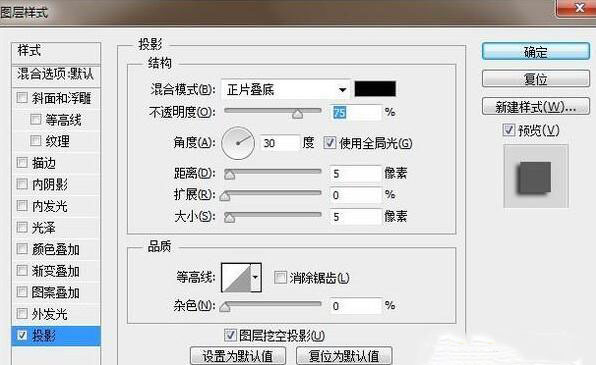
相信你们看完了上文讲述的Photoshop添加阴影的详细操作方法,你们是不是都学会了呀!














